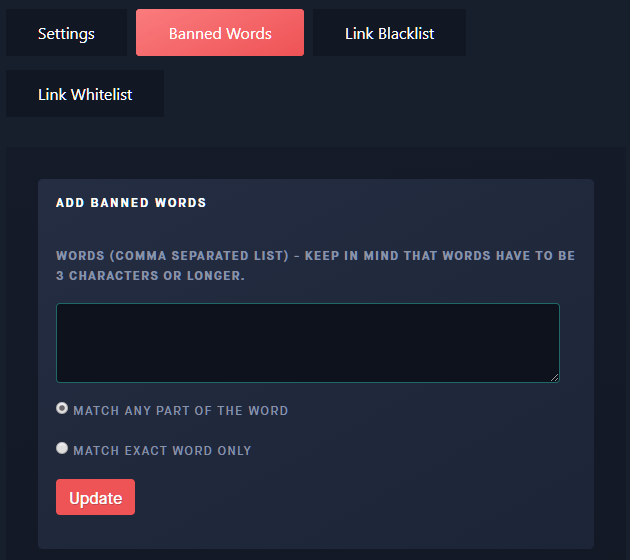Владение сервером Discord может быть как благословением, так и проклятием. С одной стороны, это бесплатная служба текстовых сообщений и VoIP, которую вы и несколько друзей можете использовать для общения друг с другом, будь то в игре или где-либо еще.
С другой стороны, это может стать быстро развивающимся сообществом, наполненным разными личностями, некоторые из которых, возможно, не стесняются говорить все, что у них на уме. К большому разочарованию остальной части сообщества, которая, возможно, не сочтет это таким культурно обогащающим, как можно подумать.
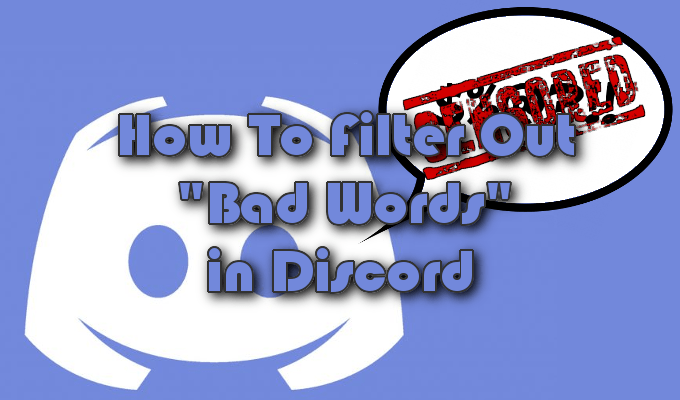
Вульгарное поведение и слова не являются чем-то новым для онлайн-сообщества, особенно в игровой среде. Расовые оскорбления и ненавистническая риторика могут считаться почти нормой, когда имеешь дело с клавиатурными воинами, которые думают, что анонимность дает им силу неприкосновенности.
Как владелец, вы должны следить за средой чата, обеспечивать комфорт участников вашего сообщества и продолжать способствовать его процветанию. Итак, когда дело доходит до запрета «плохих слов» в Discord, для этого есть бот-фильтр Discord.
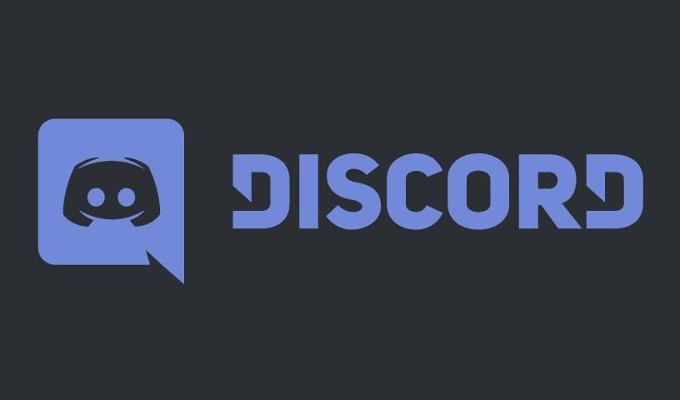
Боты-фильтры Discord блокируют «плохие слова»
Возможно, вы заметили, что в Discord есть встроенный фильтр явного контента, так зачем же вам вообще нужен бот для этой работы? Вы должны понимать, что встроенная функция никогда не предназначалась для блокировки определенных слов в чате. Вместо этого он только подвергает цензуре или отфильтровывает изображения и видео, которые не могут считаться опасными для работы (NSFW).
Это отличное начало, поскольку изображения могут содержать непристойный и вульгарный контент, но это не спасет ваш чат от случайных ругательств. Вам понадобится бот-фильтр Discord, который отфильтровывает любую ненормативную лексику, которую вы считаете нежелательной в вашем сообществе.
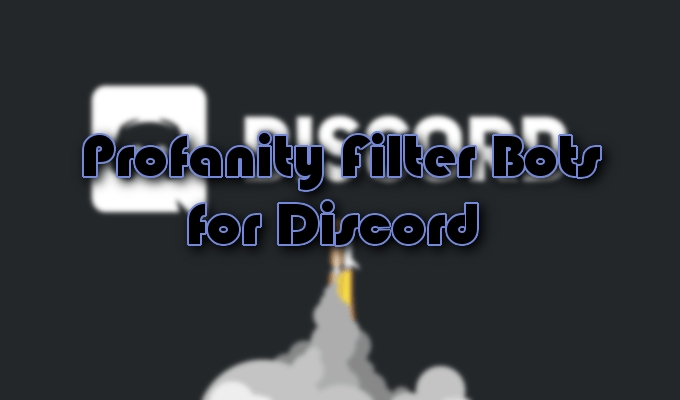
Боты-фильтры Discord для ненормативной лексики
Существует множество ботов-фильтров Discord, которые удалят любую ненормативную лексику, попавшую в «черный список плохих слов». Большинство из этих ботов часто имеют множество других функций, которые могут оказаться полезными для растущего сообщества Discord.
Мы пошли дальше и предоставили двух наиболее популярных ботов-фильтров Discord, Nightbot и Dyno, которые, как вы обнаружите, содержат как фильтр ненормативной лексики, так и другие функции поддержки сообщества. Мы подробно расскажем, что представляет собой бот, как его скачать и настроить, а также как использовать предлагаемую опцию фильтра ненормативной лексики..
Ночной бот для Discord
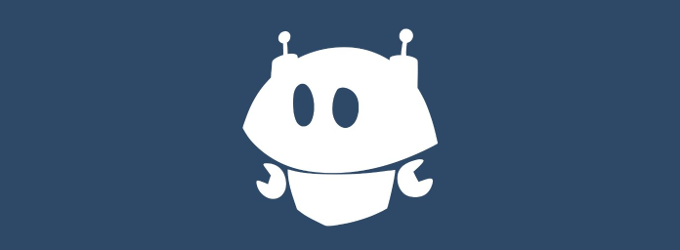
Все, кто в настоящее время активен на сайте Twitch.tv, знакомы с этим ботом. Независимо от того, слышали ли вы о нем или используете его в настоящее время, Nightbot — один из лучших ботов, которые вы можете использовать не только для фильтрации ненормативной лексики, но и для многих других функций.
Он предоставляет множество команд чата и инструментов автоматической модерации для использования с вашими каналами Twitch и YouTube, а также с вашим сервером Discord.
Вы можете использовать их функцию черного списка, куда можно добавлять любые неуместные слова или фразы, которые вы хотите отфильтровать из своего чата. Он также имеет возможность подавлять спам с чрезмерными символами, эмоциями, заглавными буквами, ссылками, копипастой и другими серьезными неприятностями, с которыми может столкнуться ваше чат-сообщество.
Nightbot изначально был разработан для использования в чате стримеров, поэтому для его установки на свой сервер Discord вам потребуется учетная запись Twitch.tv или YouTube. Вам также понадобится Аккаунт ночного бота.
После того как вы их настроите, вы сможете интегрировать свою учетную запись Nightbot с учетной записью Discord и добавить ее на свой сервер.
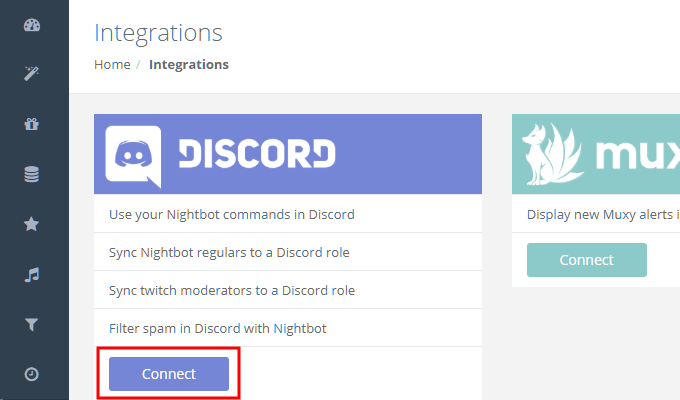
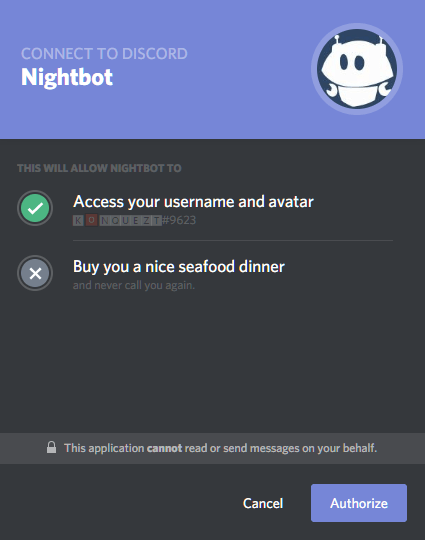
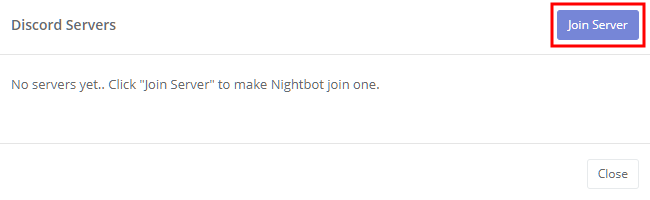
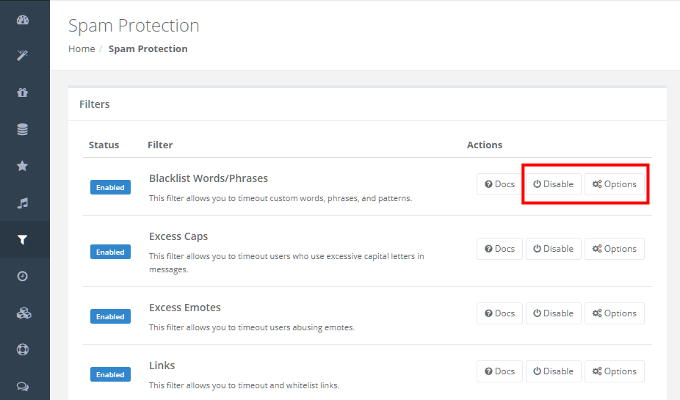
Nightbot теперь будет фильтровать все слова и фразы, которые вы добавили в черный список, из ваших каналов чата Discord. Те, кто использует ненормативную лексику из черного списка, будут наказаны в соответствии с установленным вами сроком.
Дино

Dyno — это полностью настраиваемый многоцелевой бот-фильтр Discord с простой в использовании и интуитивно понятной веб-панелью. Dynobot оснащен фильтром защиты от спама и автоматической модерации, который невероятно полезен для устранения ненормативной лексики в чате Discord.